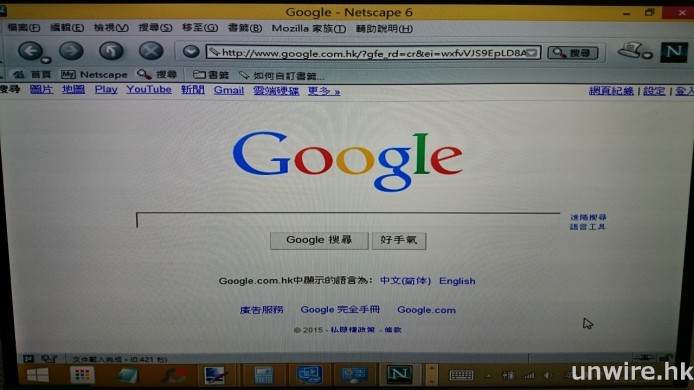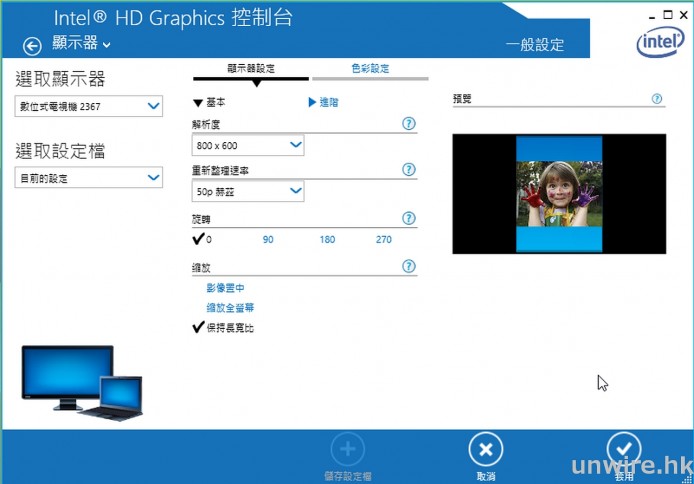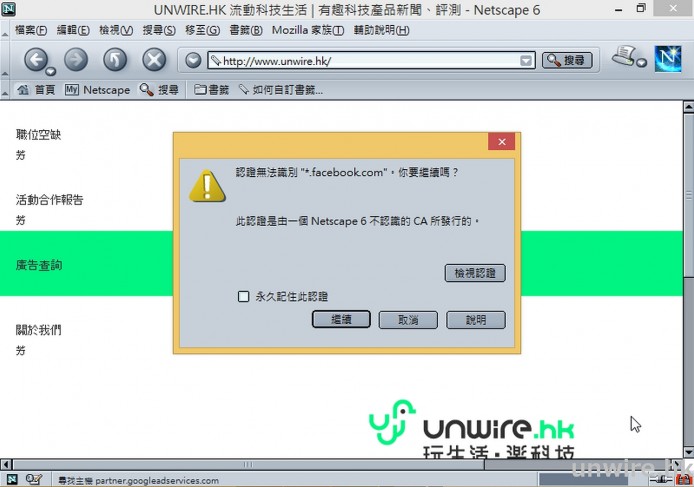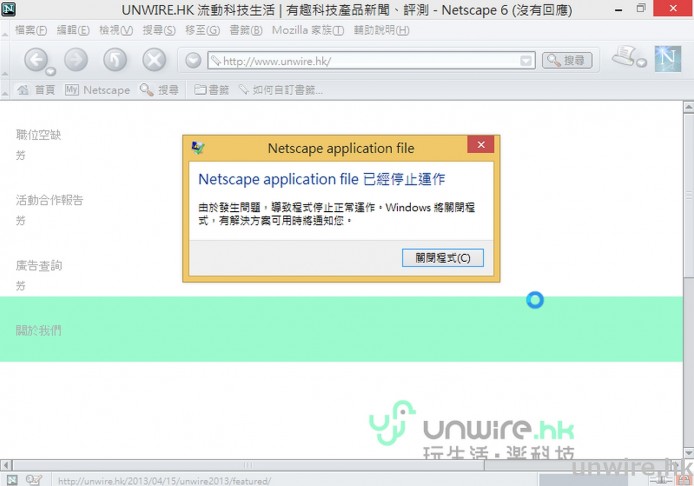年紀大了總會懷念從前,以前用電腦,雖然只是使用 4 比 3 CRT Monitor、加上經常 Hang 掉、速度慢、破破爛爛的瀏覽器,不過上網周圍尋網站逛逛、開個 ICQ 與外國人聊天、或者是玩玩石器時代、AOE,總是充滿了活力與生氣。今次就教教大家用復古的電腦技術,重拾當年的熱情。
1. 下載 NetScape 6
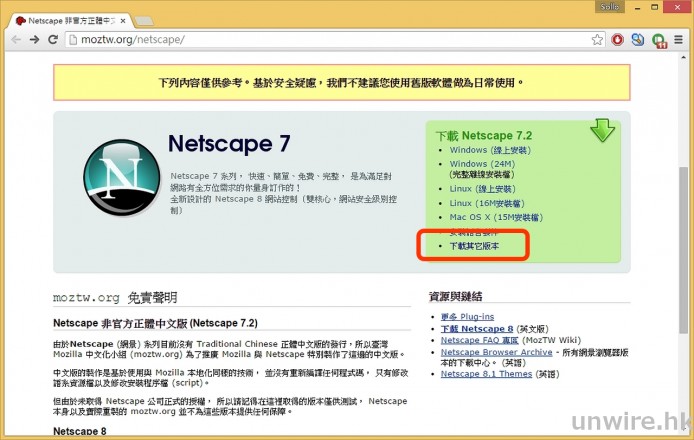
▲要下載 Netscape 6 有很多途徑,其中一個可從 Mozilla 的網站下載非官方中文版。前往以下網站後會看到 Netscape 7 的下載,不過我們要的是 Netscape 6,所以要先按「下載其他版本」。
下載地址:http://moztw.org/netscape/
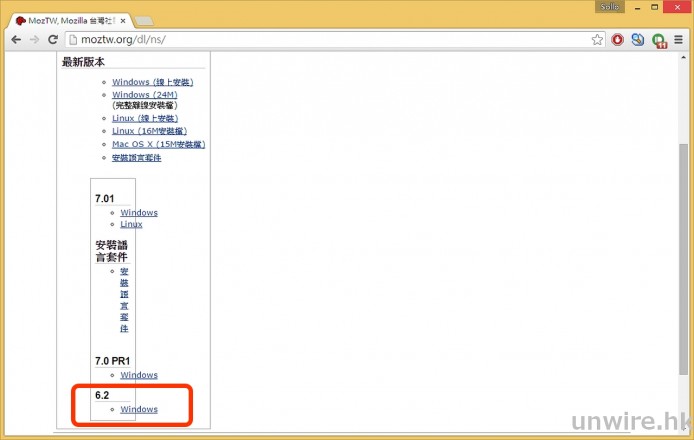
▲在一個破破爛爛的網頁會找到 Netscape 6.2,下載吧。
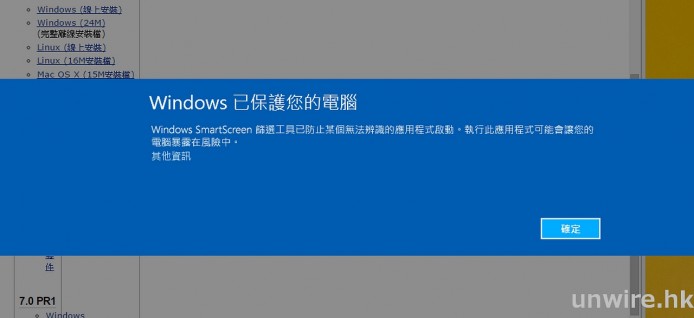
▲執行安裝時聰明的 Windows 8 會警告你這是無法辨識的程式。不過都無阻我們安裝的決心,按「其他資訊」再按「仍要執行」吧。
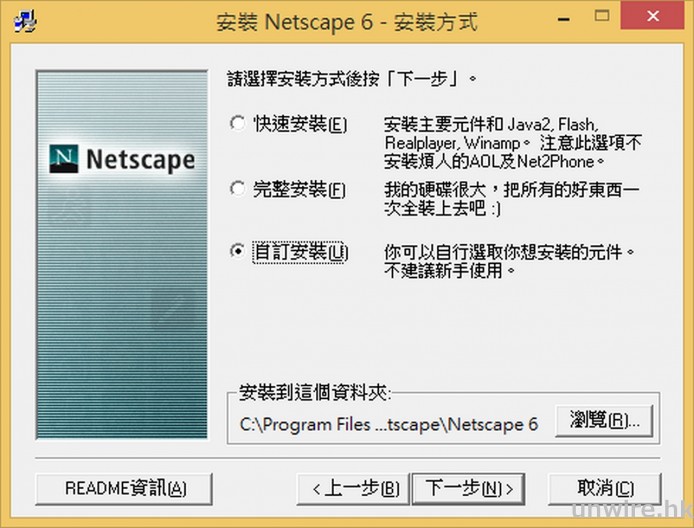
▲安裝時切記勿心急,先按「自訂安裝」。
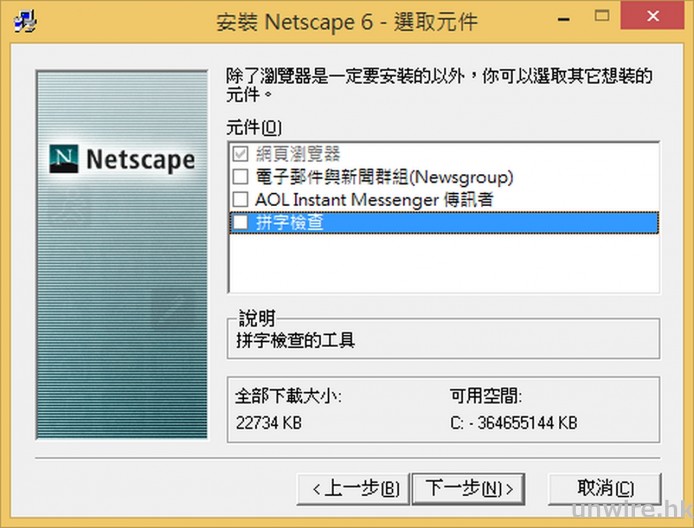
▲在這裡可取消不必要的元件,包括 Newgroup 與 AOL Messenger 等。

▲安裝檔還包含懷舊的 RealPlayer 8、(最棒的) Winamp 2 等,因為安裝後會有不少 Error,無必要建議都取消它們吧。
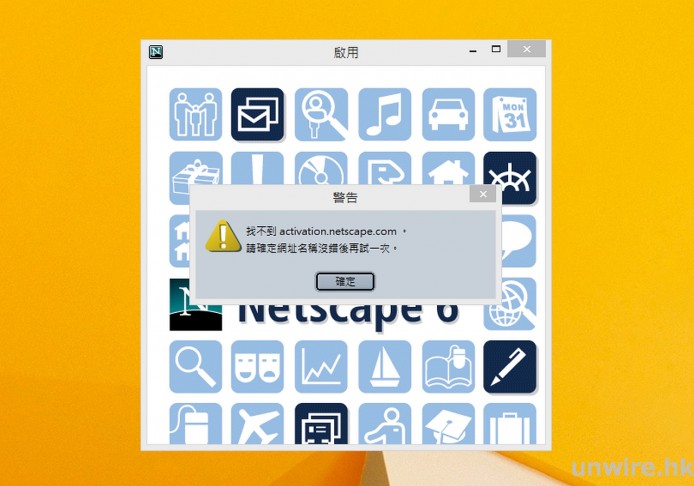
▲初次打開 Netscape 6 會彈出 Error 視窗,可以無視並把「啟用」關閉。
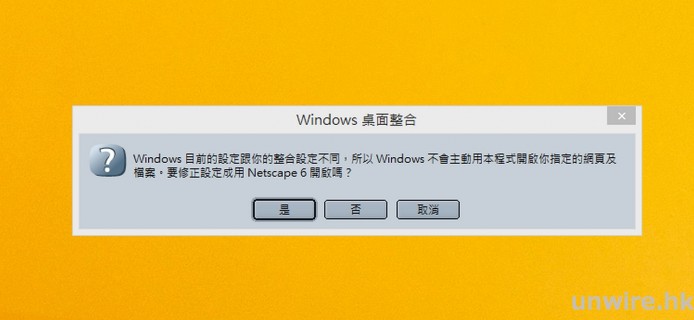
▲彈出 Windows 桌面整合時也請按「否」。
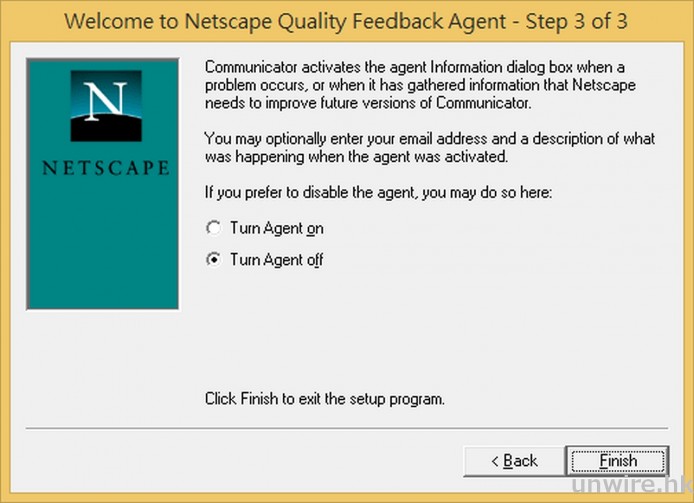
▲之後不久程式會當掉,並彈出 Feedback Agent,直接把它 off 了吧。
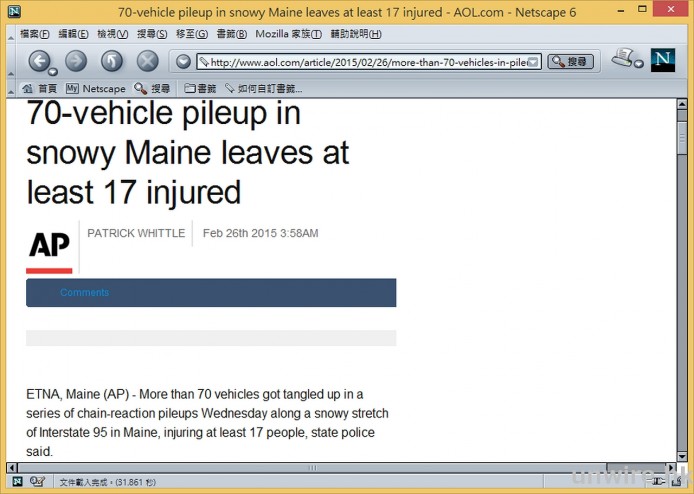
▲幾經辛苦,我們終於開到 Netscape 6 並上網了。它會自動連至 Aol 作首頁,網頁顯示方面會出現不少問題,而且一開始會 Lag 數分鐘之久,令你重拾當年 56K 上網的感覺。
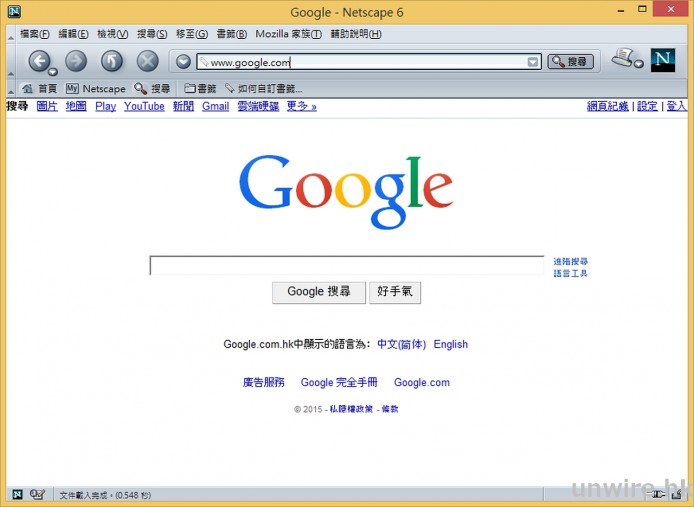
▲上網時,必需要注意地址列也要輸入全網址才可去到,不可懶到直接打 Google 喔。當然也無法在地址列直接作搜尋。
2. 設定 800 x 600 黑邊螢幕
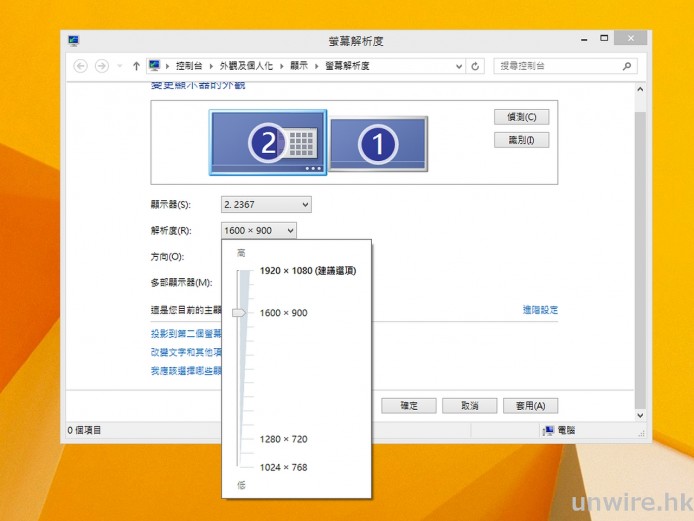
▲準備好瀏覽器後,接下來就要進行 800×600 的設定了。不過打開解像度的設定,一般情況下其實都無法找到 800×600 的項目 (因為太低了)。
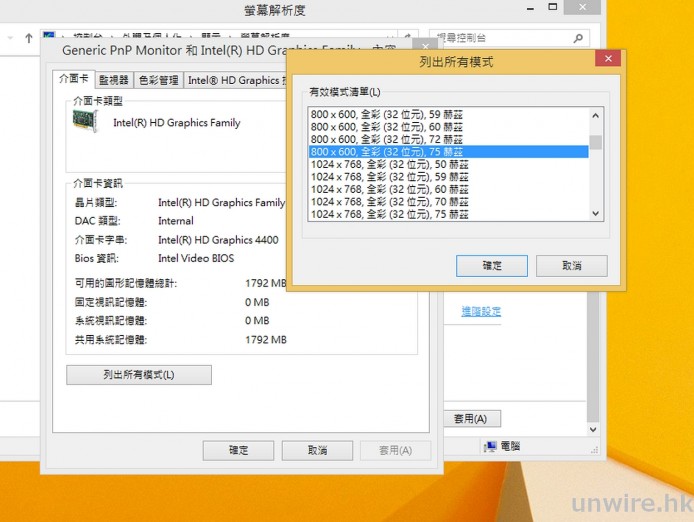
▲這時其實只要按旁邊的「進階設定」,於介面卡頁按「列出所有模式」,就可以找到 800×600 的項目。
▲不過在一個寬螢幕下看 4:3 的東西,所有東西都會被拉寬了。這樣的感覺我們當然不能接受!
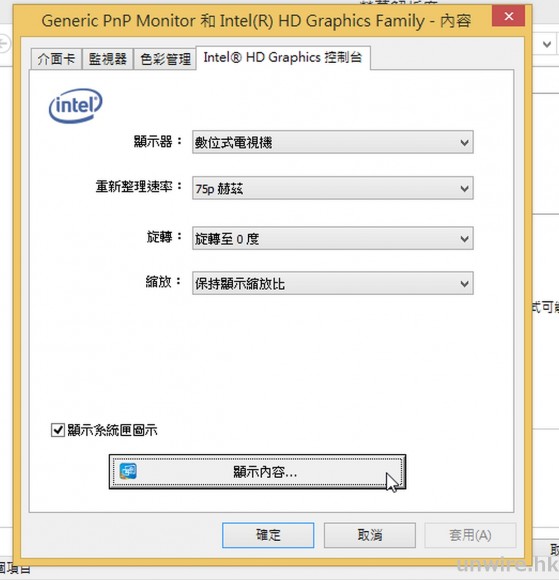
▲重新回到「進階設定」,今次我們轉至顯示卡的控制台頁,打開「顯示內容」。
▲以 Intel卡為例,進入「顯示器」之設定。
▲首先,我們需要把赫茲數值調低,此時「保持長寬比」項目才會在下方出現。點下它就可看到右面的預覽畫面出現我最期待的黑邊了,瘋狂的按下套用吧。
▲如是者就可用 4:3 的畫面開心暢遊互聯網了。
▲▼不過前往 unwire.hk 會變得破破爛爛並會 hang 機,看來本網仍有待改善。
小結:不要懷舊過頭
現時用 Netscape 6 是一項非常辛苦的事,一來網頁排版會全部錯亂、二來它也會經常當掉,所以懷舊就適可而止好了,也不要用它去上需要 Login 的網站。因為它可沒有安全性保證。另外除了上網外,也不妨找回一些 800×600 舊遊戲來玩玩。
分享到 :
最新影片

![[復古技巧] 如何用 NetScape 6 加 800 x 600 黑邊螢幕上網](https://cdn.unwire.hk/wp-content/uploads/2015/02/DSC_0097_wm-694x390.jpg)